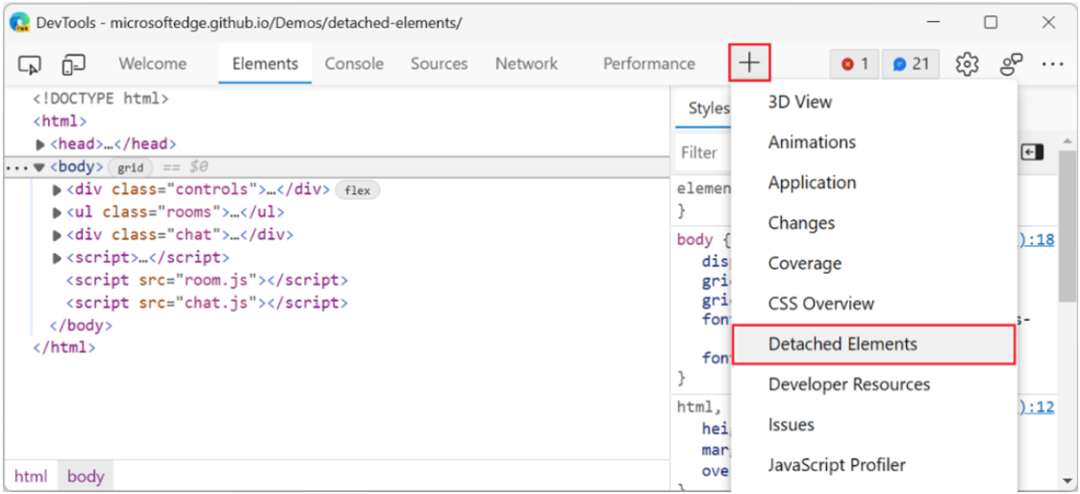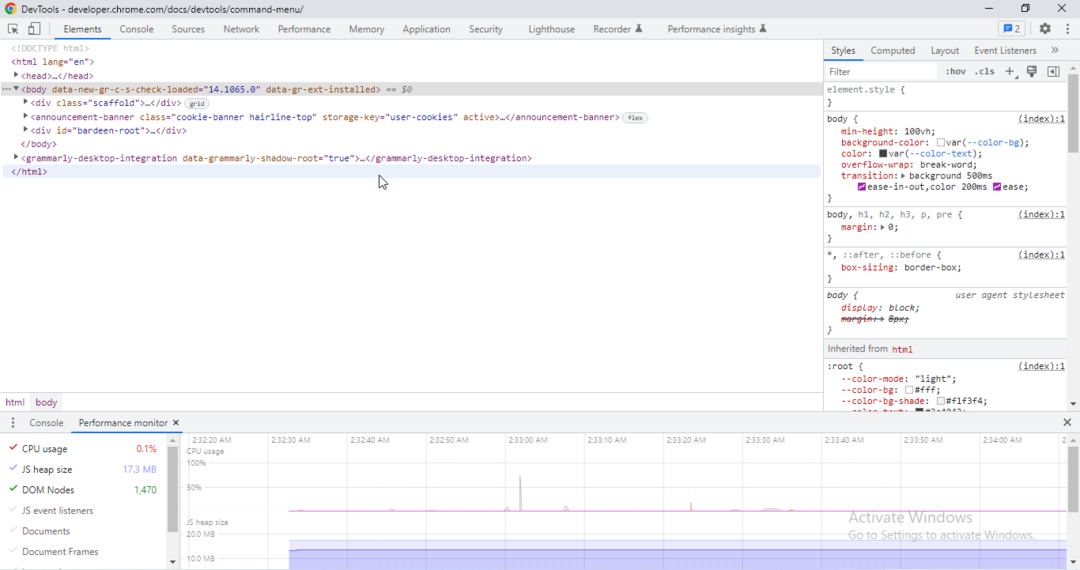Controlla gli errori di ortografia prima di eseguire lo script
- Gli errori di script sono messaggi che appaiono quando c'è un problema con il codice sul tuo sito web.
- Questi errori possono essere frustranti per gli sviluppatori, poiché spesso influiscono sulla funzionalità e possono portare a pagine o programmi non funzionanti.
- Condividiamo le cause principali, perché si verificano e come affrontarle in questo articolo.

XINSTALLARE CLICCANDO SUL FILE DI DOWNLOAD
- Scarica lo strumento di riparazione per PC Restoro che viene fornito con tecnologie brevettate (brevetto disponibile Qui).
- Clic Inizia scansione per trovare i problemi di Windows che potrebbero causare problemi al PC.
- Clic Ripara tutto per risolvere i problemi che interessano la sicurezza e le prestazioni del tuo computer.
- Restoro è stato scaricato da 0 lettori questo mese.
Gli errori di script sono un problema comune in sviluppo web, soprattutto quando si lavora con JavaScript. Tali errori vengono generalmente generati dal codice JavaScript, ma anche altri linguaggi di scripting possono causarli.
Di solito, quando si verifica un errore di script, il programma in questione non può eseguire uno script. I messaggi di errore sono una parte inevitabile dell'utilizzo di un computer, ma puoi evitarne alcuni con le informazioni giuste, come vedrai in questo articolo.
Qual è il motivo di un errore di script?
Ciò può essere causato da un errore di sintassi o da un errore di runtime. Un errore di sintassi si verifica perché hai scritto qualcosa in modo errato nel codice, mentre un errore di runtime si verifica a causa di un errore con il tuo codice che è stato compilato nel codice macchina.
Alcune cause comuni di errori di script includono:
- Codice scritto male – Potresti aver perso alcuni caratteri o parole durante la scrittura del tuo codice, come punti e virgola o virgolette. Ciò significa che il codice potrebbe passare, ma potrebbe non funzionare come previsto.
- Plugin o estensioni del browser incompatibili: a volte questo problema può essere causato da un'estensione o un plug-in del browser difettosi. Questi possono interferire con la funzionalità degli script del tuo sito.
- Linguaggio di scripting obsoleto – Il tuo browser potrebbe utilizzare JavaScript obsoleto o un altro linguaggio di scripting.
- Problemi di compatibilità del browser – Se il tuo sito Web non è compatibile con tutti i browser, potresti riscontrare questo problema. Inoltre, se si dispone di una versione precedente del browser, potrebbe non essere possibile visualizzare correttamente alcuni elementi della pagina Web.
- Restrizioni del software di sicurezza – Alcuni software di sicurezza, come il software antivirus, possono impedire agli script di funzionare correttamente. Ciò è particolarmente vero se utilizzi una versione precedente di Windows e non hai installato un software di sicurezza aggiornato.
- Errata configurazione del server – Ciò significa che il sito a cui si sta tentando di accedere non può essere raggiunto a causa di un problema con il modo in cui è stato impostato o configurato.
- Connessione internet lenta - Se tuo la connessione internet è lenta o instabile, può causare problemi con la velocità di caricamento del tuo sito web.
Come si corregge un errore di script?
Sebbene gli errori di script varino, alcune soluzioni alternative di base applicabili alla maggior parte di essi includono:
- Controlla la tua connessione Internet e assicurati che sia stabile.
- Assicurati che il tuo browser supporti JavaScript o qualsiasi linguaggio di programmazione che stai utilizzando.
- Aggiorna il browser e il sistema operativo alle versioni più recenti.
- Tentativo disattivando i plugin del browser e vedere se funziona. In tal caso, prova ad aggiornarli o rimuoverli singolarmente per scoprire qual è la causa del problema.
- Chiudi le schede del browser e aggiorna il browser.
- Controlla gli errori di ortografia. Se ci sono parole errate nel tuo codice, il tuo programma potrebbe non essere in grado di analizzarlo correttamente.
- Assicurati di avere l'ultima versione dello script. Lo script deve essere aggiornato per funzionare correttamente.
- Controlla le impostazioni di configurazione del tuo server. Potrebbe essere necessario modificare le impostazioni di configurazione del server in modo che corrispondano a quelle dell'host dello script.
- Assicurati di aver impostato le autorizzazioni in modo che il file disponga di autorizzazioni di lettura e scrittura per tutti gli utenti sul server.
- Prova a passare da un browser all'altro finché non ne trovi uno che funzioni correttamente.
1. Cancella cache/cookie del browser
- Avvia il browser Chrome e fai clic sui tre puntini di sospensione verticali nell'angolo in alto a destra.
- Selezionare Impostazioni.

- Clicca su Privacy e sicurezza, quindi seleziona Cancella dati di navigazione.

- Controllo Cookie e altri dati del sito E Immagini e file memorizzati nella cache, quindi premi Cancella i dati.

Consiglio dell'esperto:
SPONSORIZZATO
Alcuni problemi del PC sono difficili da affrontare, soprattutto quando si tratta di repository danneggiati o file di Windows mancanti. Se hai problemi a correggere un errore, il tuo sistema potrebbe essere parzialmente danneggiato.
Ti consigliamo di installare Restoro, uno strumento che eseguirà la scansione della tua macchina e identificherà qual è l'errore.
clicca qui per scaricare e iniziare a riparare.
Il metodo sopra mostra come cancellare i file temporanei quando ricevi l'errore di script in Chrome. I passaggi possono variare leggermente a seconda del browser, ma questo ti dà un'idea generale di cosa aspettarti.
2. Disabilita temporaneamente firewall/antivirus
- Colpire il Menu iniziale icona, tipo Sicurezza di Windows nella barra di ricerca e fai clic su Aprire.

- Clicca su Firewall e protezione della rete, quindi selezionare Rete pubblica.

- Individuare Microsoft Defender Firewall e attiva il pulsante di spegnimento.

Poiché Windows Firewall è integrato, questi sono i passaggi per disabilitarlo. Se hai installato altri software di sicurezza, devi anche disabilitarli e provare a eseguire nuovamente lo script.
3. Disattiva il debug degli script
- Colpire il finestre chiave, tipo Pannello di controllo nella barra di ricerca e fai clic su Aprire.

- Navigare verso Network e internet.

- Vai aOpzioni internet.

- Clicca sul Avanzate scheda nel Proprietà internet finestra di dialogo che si apre.

- Scorri verso il basso fino a Navigazione sezione e verifica Disabilita il debug degli script (altro).

- Se la Disattiva il debug degli script (Internet Explorer) l'opzione è disponibile, deselezionarla.
- Ora fai clic Fare domanda a,Poi OK per salvare le modifiche.

Alcuni browser hanno anche impostazioni integrate in cui è possibile disabilitare la funzione di debug degli script, quindi assicurati di controllare la documentazione per confermare.
- Msdt.exe: cos'è e come correggere i suoi errori
- Che cos'è Fontdrvhost.exe e come interrompere l'elevato utilizzo del disco
- Errore di tipo non rilevato: $ non è una funzione [Correzione errore]
4. Ripara / ripristina le app
- Colpire il finestre tasto e fare clic su Impostazioni.

- Clicca su App, quindi selezionare App e funzionalità.

- Individua l'app problematica associata allo script, fai clic sui tre puntini di sospensione e seleziona Opzioni avanzate.
- Clicca su Riparazione e prova di nuovo lo script. Se viene eseguito, puoi fermarti qui, ma in caso contrario, procedi al ripristino dell'applicazione.
- Torna indietro e fai clic su Ripristina opzione.
Per evitare problemi futuri, ti consigliamo di attenersi a browser per sviluppatori. Questi browser dispongono di strumenti estesi che supportano la codifica e hanno meno probabilità di riscontrare errori di script generici comuni.
Potresti anche incontrare a errore di script in Outlook, ma abbiamo già affrontato questo problema nella nostra guida dettagliata.
Ci piacerebbe conoscere eventuali errori di script che hai riscontrato e il modo più efficace per eliminarli. Condividi con noi nella sezione commenti qui sotto.
Hai ancora problemi? Risolvili con questo strumento:
SPONSORIZZATO
Se i suggerimenti di cui sopra non hanno risolto il tuo problema, il tuo PC potrebbe riscontrare problemi Windows più profondi. Noi raccomandiamo scaricando questo strumento di riparazione del PC (valutato Ottimo su TrustPilot.com) per affrontarli facilmente. Dopo l'installazione, è sufficiente fare clic su Inizia scansione pulsante e quindi premere su Ripara tutto.